

Die Bildgröße und die Auflösung verändern Sie durch Eingabe neuer Werte. Achten Sie darauf, dass dies proportional geschieht 
Die Lupe hilft Ihnen, Teile des Bildes genauer zu inspizieren 
Nach Druck auf den Schalter „Automatisch anpassen“ schlägt Vorschau eine Optimierung vor. Per Schieberegler können Sie das Ergebnis beeinflussen. Ein Klick auf „Alle zurücksetzen“ stellt den Ursprungszustand wieder her 
Möchten Sie ein Foto zu einem Schwarzweißbild machen, schieben Sie den Regler „Sättigung“ ganz nach links 
Mit dem Sepia-Regler geben Sie einem Foto eine gelbbräunliche Tönung und lassen es damit vergilbt erscheinen
Ein wenig mehr Schärfe, kräftigere Farben oder einen Teil des Bildes ausschneiden? Dazu ist nicht zwingend ein teures oder kompliziert zu bedienendes Bildbearbeitungsprogramm nötig. Solch einfache Aufgaben übernimmt auch Apples Vorschau. Damit klappt die Optimierung besonders schnell, einfach und zuverlässig und es liegt im Programme-Ordner jedes Macs. Grund genug, selbst ein auf der Festplatte schlummerndes Bildbearbeitungsprogramm hin und wieder links liegen zu lassen, wenn nur wenig Arbeit an den Schnappschüssen nötig ist.


Die Bildgröße und die Auflösung verändern Sie durch Eingabe neuer Werte. Achten Sie darauf, dass dies proportional geschieht 
Die Lupe hilft Ihnen, Teile des Bildes genauer zu inspizieren 
Nach Druck auf den Schalter „Automatisch anpassen“ schlägt Vorschau eine Optimierung vor. Per Schieberegler können Sie das Ergebnis beeinflussen. Ein Klick auf „Alle zurücksetzen“ stellt den Ursprungszustand wieder her 
Möchten Sie ein Foto zu einem Schwarzweißbild machen, schieben Sie den Regler „Sättigung“ ganz nach links 
Mit dem Sepia-Regler geben Sie einem Foto eine gelbbräunliche Tönung und lassen es damit vergilbt erscheinen
Optimieren
Das gilt vor allem dann, wenn die automatische Optimierung ganze Arbeit leistet. Ein Knopfdruck und der Job ist erledigt. Falls nicht, helfen Sie schnell per Schieberegler nach. Sehr schön: Während Sie einen Regler bedienen, sehen Sie das Ergebnis umgehend in Ihrem Foto. So können Sie die Belichtung schrittweise reduzieren oder erhöhen und den Kontrast verändern. Besonders helle Glanzlichter oder dunkle Schatten verändern Sie ebenfalls per Schieberegler.


Die Bildgröße und die Auflösung verändern Sie durch Eingabe neuer Werte. Achten Sie darauf, dass dies proportional geschieht 
Die Lupe hilft Ihnen, Teile des Bildes genauer zu inspizieren 
Nach Druck auf den Schalter „Automatisch anpassen“ schlägt Vorschau eine Optimierung vor. Per Schieberegler können Sie das Ergebnis beeinflussen. Ein Klick auf „Alle zurücksetzen“ stellt den Ursprungszustand wieder her 
Möchten Sie ein Foto zu einem Schwarzweißbild machen, schieben Sie den Regler „Sättigung“ ganz nach links 
Mit dem Sepia-Regler geben Sie einem Foto eine gelbbräunliche Tönung und lassen es damit vergilbt erscheinen
Weiterhin können Sie die Sättigung der Farben, die Farbtemperatur und die Verteilung der Farben komfortabel beeinflussen. Es sind nur zwei Klicks nötig, um einen Farbstich zu entfernen. Mithilfe eines Sepia-Reglers geben Sie Ihren Fotos ein vergilbtes Aussehen. Den letzten Schliff verpassen Sie den Bildern dann mit dem Schärferegler.
Freistellen
Möchten Sie einzelne Bildbereiche freistellen, also aus dem Bild ausschneiden, steht Ihnen dazu ein Auswahlrechteck zur Verfügung. Einzelne Bildbereiche können Sie auch mit einem Kreis- und Ovalwerkzeug auswählen, kopieren und als neues Bild sichern. Ebenfalls möglich: die individuelle Auswahl per Lasso. Damit schneiden Sie beispielsweise einzelne Objekte wie Autos oder anderes gezielt aus. Ein Zauberstab hilft dabei, ganze Bereiche mit ähnlichen Farben und gleicher Beleuchtung stufenweise auszuwählen.


Die Bildgröße und die Auflösung verändern Sie durch Eingabe neuer Werte. Achten Sie darauf, dass dies proportional geschieht 
Die Lupe hilft Ihnen, Teile des Bildes genauer zu inspizieren 
Nach Druck auf den Schalter „Automatisch anpassen“ schlägt Vorschau eine Optimierung vor. Per Schieberegler können Sie das Ergebnis beeinflussen. Ein Klick auf „Alle zurücksetzen“ stellt den Ursprungszustand wieder her 
Möchten Sie ein Foto zu einem Schwarzweißbild machen, schieben Sie den Regler „Sättigung“ ganz nach links 
Mit dem Sepia-Regler geben Sie einem Foto eine gelbbräunliche Tönung und lassen es damit vergilbt erscheinen
Möchten Sie keinen Ausschnitt wählen aber die gesamte Bildgröße reduzieren, ist auch das möglich. Dazu wählen Sie eine der angebotenen Größen aus oder Sie geben die gewünschten Maße manuell ein. Dazu haben Sie die Möglichkeit, die Maßeinheit und auch die Auflösung zu verändern. Praktisch ist, die Bildgröße proportional anpassen zu können.
Ergänzen
Weiter können Sie rechteckige und ovale Objekte einfügen oder auch Linien mit oder ohne Pfeilspitzen wählen. Text tragen Sie direkt in ein Bild ein oder Sie verwenden dazu Sprech- oder Gedankenblasen. Wie wärs? Machen Sie damit doch einen persönlichen Comic oder eine witzige Grußkarte. Beim Ausrichten von Objekten helfen Linien. Diese erscheinen automatisch, wenn Sie Objekte bewegen und weisen auf ein geeignetes Verhältnis zu anderen Objekten hin.


Die Bildgröße und die Auflösung verändern Sie durch Eingabe neuer Werte. Achten Sie darauf, dass dies proportional geschieht 
Die Lupe hilft Ihnen, Teile des Bildes genauer zu inspizieren 
Nach Druck auf den Schalter „Automatisch anpassen“ schlägt Vorschau eine Optimierung vor. Per Schieberegler können Sie das Ergebnis beeinflussen. Ein Klick auf „Alle zurücksetzen“ stellt den Ursprungszustand wieder her 
Möchten Sie ein Foto zu einem Schwarzweißbild machen, schieben Sie den Regler „Sättigung“ ganz nach links 
Mit dem Sepia-Regler geben Sie einem Foto eine gelbbräunliche Tönung und lassen es damit vergilbt erscheinen
Ist ein Foto fertig bearbeitet, speichern Sie es ab. Dabei geht jedoch die Originaldatei verloren, da Vorschau diese überschreibt. Möchten Sie diese zusätzlich behalten, sollten Sie den bearbeiteten Schnappschuss exportieren. Tipp: Halten Sie die [alt]-Taste gedrückt, während Sie das Menü „Ablage“ öffnen, finden Sie dort auch den „Sichern unter…“-Befehl, der Ihnen erlaubt, die Datei an einem anderen Ort und mit anderem Namen zu speichern. Für beide Varianten stehen Ihnen unterschiedliche Bildformate zur Verfügung: zwei JPEG-Varianten, OpenEXR, PDF, PNG und TIFF. Vorausgewählt ist das Format des Originalbildes. Dies können Sie beibehalten. Damit das Original jedoch nicht überschrieben wird, sollten Sie einen anderen Namen wählen. Ebenfalls möglich: Sie erstellen vor dem Bearbeiten eines Fotos eine Kopie, indem Sie im Menü „Ablage“ den Befehl „Duplizieren“ auswählen.
Fazit
Vorschau ist deutlich leistungsfähiger als es auf den ersten Blick den Eindruck macht. Damit betrachten Sie nicht nur PDF-Dokumente und Bilder. Letztere polieren Sie mit dem Programm im Handumdrehen auf, ohne zu einer mächtigen Bildbearbeitung greifen zu müssen. Probieren Sie es einfach mal aus.

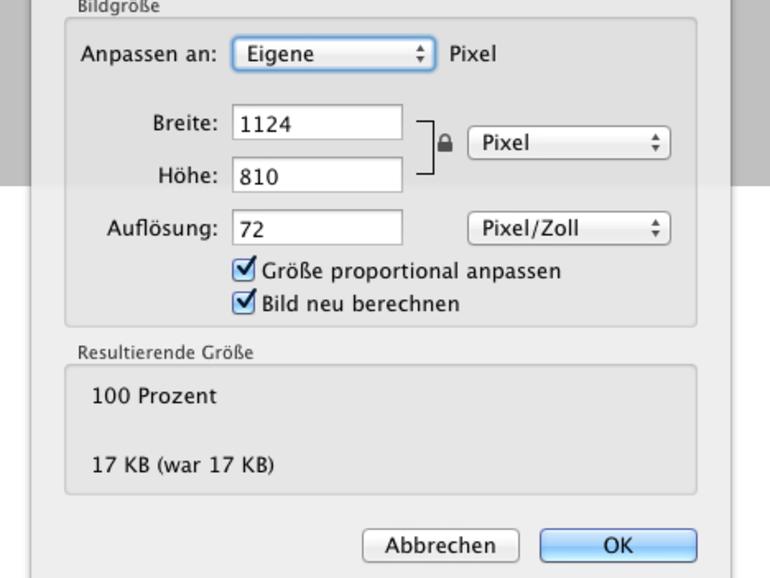
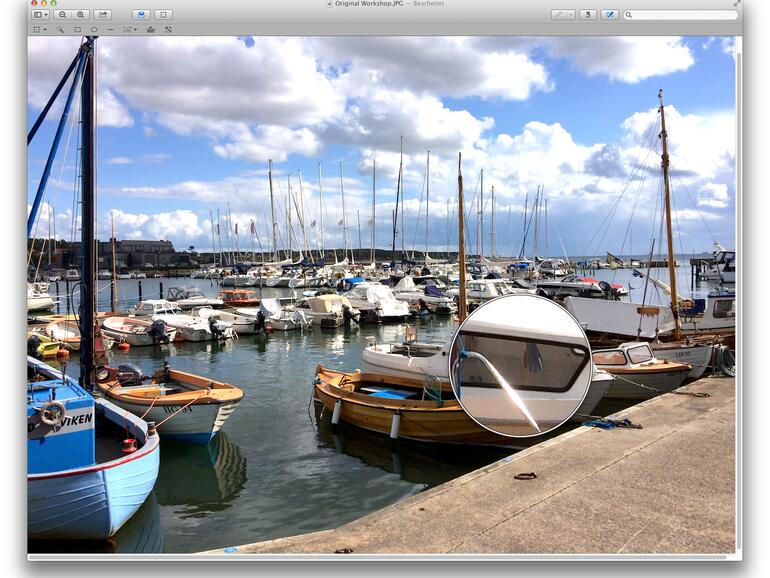
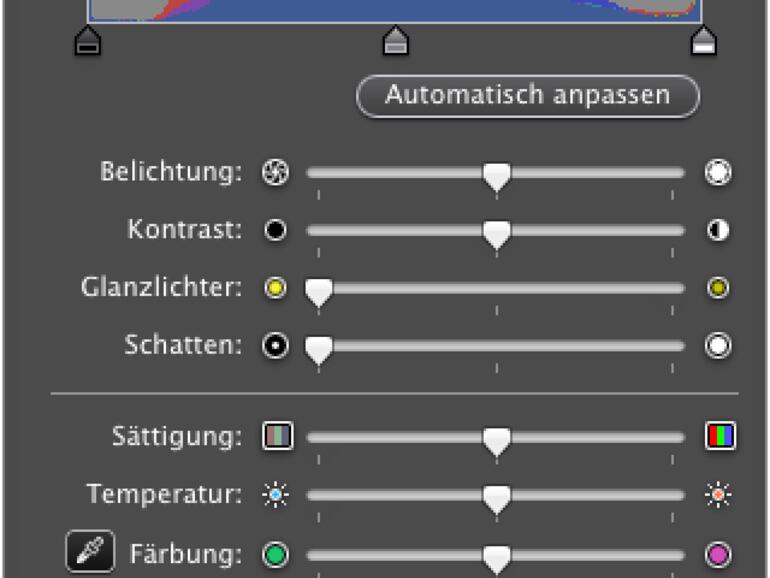
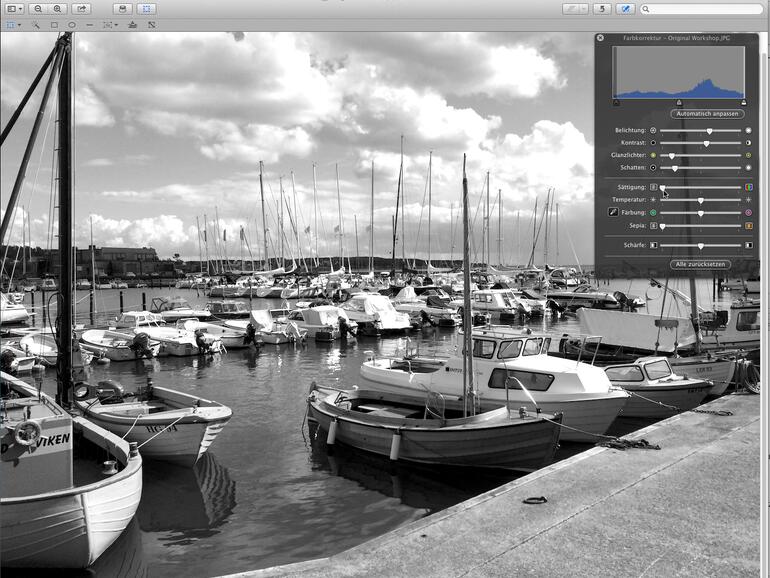
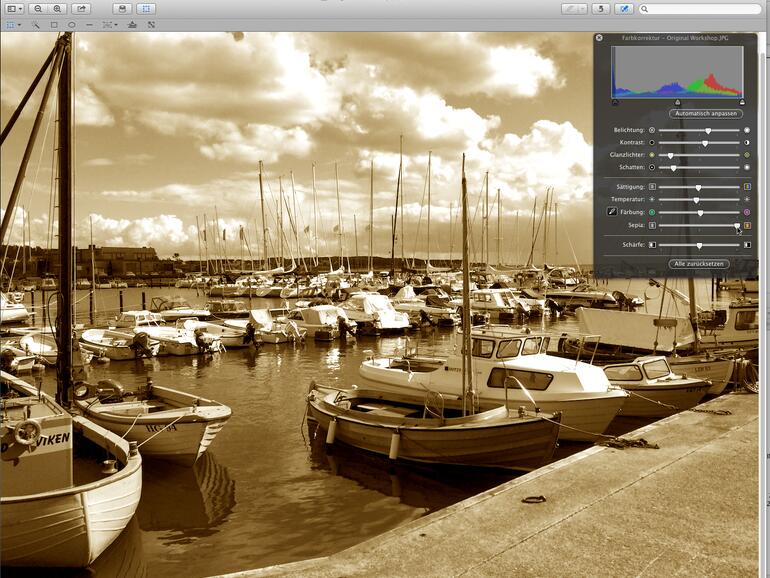

Diskutiere mit!
Hier kannst du den Artikel "Photoshop adé: Vorschau-App ist gratis mit an Bord und übernimmt die wichtigsten Bildbearbeitungsfunktionen" kommentieren. Melde dich einfach mit deinem maclife.de-Account an oder fülle die unten stehenden Felder aus.
Naja, die Überschrift ist wohl nicht ganz glücklich gewählt. die Vorschau ist zwar nicht schlecht, aber Photoshop kann sie überhaupt nicht ersetzen.
Schon wieder als ob Apple das Rad erfunden hätte. Was ist da besonders?
Mit Google+ kann man das und viel mehr.
Snapseed ist fantastisch.
Gimp, Picassa, etc. alle umsonst.
Es geht hier um Bordmittel von OS X. Und niemand hat behauptet, das Apple damit die Weltherschaft an sich reißen will oder besser als wer auch immer ist.
Also hör auf hier rumzujaulen.
Das hier ist ne Apple Seite...klar das der Fokus auf Apple Tools liegt und nicht auf Gimp etc.
Also bitte MacLife .. eurer Headlines werden echt immer beknackter....
Niemand wird sich teure Profi-Software kaufen, um solch einfache Bildbearbeitung zu machen. Von daher ist die Überschrift echt daneben. Aber die Kernaussage ist nicht so verkehrt. Ergänzend sollte unbedingt erwähnt werden, dass so manch PDF-Bearbeitung mit Vorschau möglich ist. Ich nutze das ziemlich oft.
Vorschau ist nicht schlecht für schnelle und einfache Sachen. Die PDF Bearbeitung um z.b. In PDF's Felder auszufüllen finde ich auch super und benutz diese auch sehr gern. Aber wie schon hier erwähnt. Vergleich zu Photoshop....hmmm....ganz schlechte Wahl für eine Überschrift. Vorallem wozu jetzt hier der Bericht? Demnächst kommt OSX 10.10.... Ist die Vorschau app dort gleich???? Vielleicht kann die ja dann nochmehr als die aktuelle... Wer weiß
Selbst als eingefleischter Vorschau Fan muss auch ich sagen, dass diese Überschrift einfach nur peinlich Klicks generieren soll.
Außerdem fällt mir hier neuerdings negativ auf, dass alle zwei Absätze die gleiche Slideshow eingebunden wird. Das ist unheimlich unergonomisch.
Ich finde die Überschrift eigentlich recht passend. Wenn man sieht wie viele Photoshop (gekauft)haben oder Photoshop Elements gekauft haben und nicht wirklich mehr damit machen als das was Vorschau kann, ist die Überschrift genau richtig und spricht auch so eben genau die Richtigen an.
Word/Pages adé, es gibt TextEdit. Oder wie?
BTW: euer Login funzt nicht, mal wieder am Rumbasteln?
MacPaul
Yeah, jetzt kann ich auf den voll komplizierten Photoshop verzichten, dank Apple.
Es ist mit Adobe-Produkten eh zu kompliziert meine Fotos zu sharen, mit total netten Menschen zu teilen und hippe Effekte zu erstellen. Danke Apple, alles easy!!!
^^